weblogic12集群搭建.docx
《weblogic12集群搭建.docx》由会员分享,可在线阅读,更多相关《weblogic12集群搭建.docx(43页珍藏版)》请在冰点文库上搜索。
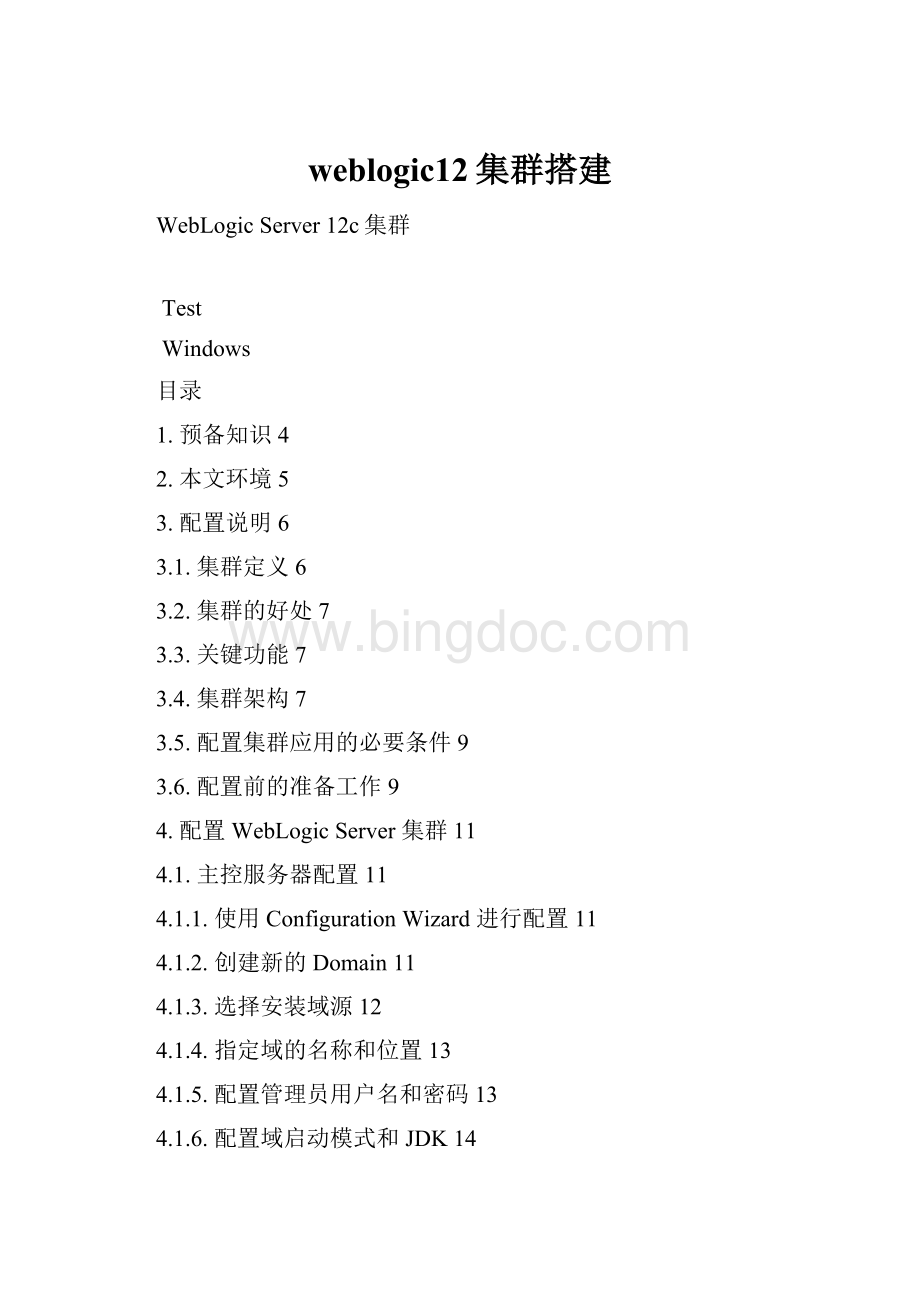
weblogic12集群搭建
WebLogicServer12c集群
Test
Windows
目录
1.预备知识4
2.本文环境5
3.配置说明6
3.1.集群定义6
3.2.集群的好处7
3.3.关键功能7
3.4.集群架构7
3.5.配置集群应用的必要条件9
3.6.配置前的准备工作9
4.配置WebLogicServer集群11
4.1.主控服务器配置11
4.1.1.使用ConfigurationWizard进行配置11
4.1.2.创建新的Domain11
4.1.3.选择安装域源12
4.1.4.指定域的名称和位置13
4.1.5.配置管理员用户名和密码13
4.1.6.配置域启动模式和JDK14
4.1.7.选择可选配置15
4.1.8.配置管理服务器15
4.1.9.配置受管理服务器16
4.1.10.配置群集信息18
4.1.11.将“受管理服务器”添加到“集群”中19
4.1.12.创建HTTP代理应用程序19
4.1.13.配置计算机20
4.1.14.配置向计算机分配服务器20
4.1.15.检查WebLogic域配置21
4.1.16.编辑WebLogic服务启动文件21
4.2.受控服务器配置23
4.2.1.使用ConfigurationWizard进行配置23
4.2.2.创建新的Domain23
4.2.3.选择安装域源24
4.2.4.指定域的名称和位置24
4.2.5.配置管理员用户名和密码25
4.2.6.配置域启动模式和JDK25
4.2.7.选择可选配置26
4.2.8.配置管理服务器26
4.2.9.配置受管理服务器27
4.2.10.配置群集信息27
4.2.11.配置计算机28
4.2.12.检查WebLogic域配置28
4.2.13.编辑WebLogic服务启动文件29
4.3.启动WebLogic服务30
4.4.将应用部署到集群上33
4.4.1.点击“部署”菜单33
4.4.2.锁定并编辑34
4.4.3.开始安装34
4.4.4.部署成功验证38
4.4.5.负载均衡测试39
1.预备知识
什么是Domain,Server,Machine,Cluster
图1
Domain
Domain是WebLogicServer实例的基本管理单元。
所谓Domain就是,由配置为
AdministratorServer的WebLogicServer实例管理的逻辑单元,这个单元是有所有相关资源
的集合。
为什么用域?
域管理的特征:
∙对应用来说是透明的
∙可以出于技术或业务的理由来配置、管理
WLS(WebLogicServer)域可以用来分离:
∙开发/测试/上线的应用
∙管理和操作的任务
组织或业务分配
Server
Server是一个相对独立的,为实现某些特定功能而结合在一起的单元。
服务器是执行在单一Java虚拟机(JVM)中weblogic.Server类的实例。
最多和一个WLS机器关联,占用一定数量的RAM,是多线程的。
Machine
Machine是可以对应到服务器所在的物理硬件,可以是Unix或non-Unix类型,可以用来远程管理和监控,用于加强failover管理。
Cluster
Cluster也是一个逻辑概念,用来分组用途相同的服务器实例,一个域中可以有多个集
群。
集群用来实现负载均衡和容错。
WebLogic集群技术指通过一组服务器协同工作,在多台机器间复制应用表示层和应用逻辑层的能力,实现关键业务系统的负载分布,消除个别故障点。
DomainandServer的关系
一个Domain可以包含一个或多个WebLogicServer实例,甚至是Server集群。
一个
Domain中有一个且只能有一个Server担任管理Server的功能,其它的Server具体实现一个特定的逻辑功能。
2.本文环境
平台:
WindowsServer200864位,16GRAM,WindowsServer200864位,16GRAM
软件:
WebLogicServer12
3.配置说明
3.1.集群定义
一个集群就是一组协同工作的WebLogic服务器实例。
集群提供:
高可用性、负载均衡、扩展性。
集群图示:
图2、图3都是集群在应用环境中的示例。
图2
图3
3.2.集群的好处
Ø扩展性
扩展性就是可以为应用提供更多容量的能力,在这种情况下,增加额外的服务器,而不必对主体架构进行修改。
Ø高可用性
高可用性确保了集群中一台服务器发生故障时,其他服务器可以接管工作,因此对客户端没有影响。
3.3.关键功能
Ø应用故障接管
当应用中一个执行任务的对象变得不可用时,另外对象可以接管并完成工作。
Ø站点故障接管
当单个站点上所有服务和应用都失败时,它们可以切换到其他站点,继续处理。
Ø服务器迁移
当一台服务器失败时,钉住的服务可以迁移到集群中其他服务器上。
Ø负载均衡
跨越多个服务器的平均任务分发与通讯。
3.4.集群架构
Ø通常的,应用被分隔成多个层次,每层代表了不同的功能,WebLogic对Web层、展现层、业务或对象层都提供集群支持。
Ø好架构某种程度上是主观的,但是有一些全局的考虑
•性能
•有效的状态持久性
•最佳的负载均衡
•有效的故障接管
•可靠的通讯
Ø有两种主要集群架构可以选择
•基本集群架构
基本集群架构将静态HTTP,展现逻辑,业务逻辑和对象组合在一个集群中。
如图4所示。
(本文配置采用的是该结构)
图4
•多层集群架构
Web层和业务逻辑服务可以分布在两个集群中。
如图5所示。
图5
Ø何时使用多层集群架构
多层集群架构推荐给具有如下需求的Web应用:
•对集群化EJB方法调用的负载均衡
•在提供HTTP内容的服务器与提供集群对象的服务器之间实现负载均衡灵活性
•高可用性(更少的单点故障)
•更灵活的安全性
Ø基本集群架构的优劣
基本集群架构具有如下优势:
•易于管理.
•灵活的负载均衡
•强壮的安全性
基本集群架构具有如下劣势:
•不能负载均衡EJB方法调用
•跨层的负载均衡可能变得不平衡
Ø多层集群架构的优劣
多层集群架构具有如下优势:
•改进的负载均衡
•EJB方法的负载均衡
•更高可用性
•改进的安全选项
多层集群架构具有如下劣势:
•当展现层频繁调用业务逻辑时会制造瓶颈
•增加了防火墙配置复杂性
3.5.配置集群应用的必要条件
Ø集群中的所有Server必须位于同一网段,并且必须是IP广播(UDP)可到达的
Ø集群中的所有Server必须使用相同的版本,包括ServicePack
Ø集群中的Server必须使用永久的静态IP地址。
动态IP地址分配不能用于集群环境。
如果服务器位于防火墙后面,而客户机位于防火墙外面,那么服务器必须有公共的静态IP地址,只有这样,客户端才能访问服务器
3.6.配置前的准备工作
在配置集群应用前要对集群的配置信息有一个良好的设计,下面就是我们这次配置的集
群信息:
在两台台机器上配置集群(每台机上都要安装相同版本的WebLogic12产品)。
见表1。
机器类型
操作系统
网络配置
角色
备注
crp_Machine_1
WindowsServer2008
IP:
10.83.0.97
PORT:
7002
AdministratorServer
管理服务器
crp_Machine_1
WindowsServer2008
IP:
10.83.0.97
PORT:
8082
ProxyServer
代理服务器
crp_Machine_1
WindowsServer2008
IP:
10.83.0.97
PORT:
7003
ManagedServer
CrpCluster_ManagedServer_1
受管理服务器
crp_Machine_1
WindowsServer2008
IP:
10.83.0.97
PORT:
7004
ManagedServer
CrpCluster_ManagedServer_2
受管理服务器
crp_Machine_2
WindowsServer2008
IP:
10.83.0.99
PORT:
7005
ManagedServer
CrpCluster_ManagedServer_3
受管理服务器
crp_Machine_2
WindowsServer2008
IP:
10.83.0.99
PORT:
7006
ManagedServer
CrpCluster_ManagedServer_4
受管理服务器
表1
4.配置WebLogicServer集群
4.1.主控服务器配置
1.
2.
3.
4.
4.1.
4.1.1.使用ConfigurationWizard进行配置
选择“「开始」菜单所有程序OracleWebLogicWebLogicServer12cToolsConfigurationWizard”
图6
4.1.2.创建新的Domain
选择“创建新的Weblogic域”,单击“下一步”按钮。
图7
4.1.3.选择安装域源
默认选择安装“BasicWebLogicServerDomain”,单击“下一步”按钮。
图8
4.1.4.指定域的名称和位置
输入要创建的域名和位置,此处域名输入为domain_crp,输入完成后单击“下一步”按钮。
本文安装位置为D:
\Java\user_projects\domains目录下。
图9
4.1.5.配置管理员用户名和密码
输入WebLogic管理员管理服务器(AdminServer)用户名和密码,在此以“weblogic”作用登录管理服务器的用户名,密码为“weblogic123”,单击“下一步”按钮。
图10
4.1.6.配置域启动模式和JDK
选择“生产模式”和“JRockitSDK”后,单击“下一步”按钮。
图11
4.1.7.选择可选配置
选择“管理服务器”,“受管服务器、群集和计算机”后,单击“下一步”按钮。
图12
4.1.8.配置管理服务器
输入AdministratorServer名称,监听地址(可选所有IP或者指定IP),监听端口,如果需要SSL支持的话可以在“SSLenabled”后面的复选取框上打勾,配置SSL监听端口,单击“下一步”按钮。
图13
4.1.9.配置受管理服务器
注意:
代理服务器实际上也是一个受管理服务器
点击“添加”,输入ManagedServer的名称,监听地址,监听端口
可以配置多个ManagedServer,名称和端口都不要相同,如果IP地址在选择的下拉框中没有,可以手动填写,完成后单击“下一步”按钮。
图14
4.1.10.配置群集信息
单击“添加”,输入Cluster的名称Crp_Cluster,Multicastaddress组播地址(用来进行集群间的状态通信)和端口7777,Cluster的各个服务器地址和端口(Cluster地址可输可不输,本文进行了输入,地址为:
“10.83.0.97:
7003,10.83.0.97:
7004,10.83.0.99:
7005,10.83.0.99:
7006”)。
完成后单击“下一步”按钮。
提示:
当用ConfigurationWizard创建集群时,您只能选择multicast,虽然官方文档推荐新建集群时使用unicast消息机制;若选择unicast,您只能在AdministrationConsole中修改集群的配置,参考OracleFusionMiddlewareOracleWebLogicServerAdministrationConsole帮助文档中的:
"Createandconfigureclusters".
提示:
multicastaddress的IP范围必须位于224.0.0.0到239.255.255.255之间.
WebLogicServer使用的multicast默认值为239.192.0.0.您不能使用类似于x.0.0.1的多播地址.
图15
4.1.11.将“受管理服务器”添加到“集群”中
选择左面列表中的ManagedServer,将其添加到右面的列表中,注意这里代理服务器Proxy_Server不要添加到右边,之后单击“下一步”按钮。
图16
4.1.12.创建HTTP代理应用程序
选中“创建HTTP代理”复选框,Crp_Cluster代理服务器选择Proxy_Server,单击“下一步”按钮。
图17
4.1.13.配置计算机
点击“添加”,输入计算机的名称,监听地址,监听端口,单击“下一步”按钮。
图18
4.1.14.配置向计算机分配服务器
选择左面列表中的AdminServer、ManagedServers、ProxyServer,将其添加到右面的计算机下,之后单击“下一步”按钮。
图19
4.1.15.检查WebLogic域配置
在此检查前面所做的配置,如果没有问题单击“创建”按钮。
图20
4.1.16.编辑WebLogic服务启动文件
Ø编辑口令文件
在D:
\Java\user_projects\domains\domain_crp\servers下每个server文件夹下建立一个security文件夹。
创建boot.properties文件,内容为:
username=weblogic
password=weblogic1
把boot.properties文件放到每个server文件夹下的security文件夹下。
Ø编辑启动管理服务器的文件(可选,可直接运行startWebLogic.cmd即可)
在刚才创建的域目录下的bin目录中创建startAdminServer.cmd,内容为:
@ECHOOFF
@REM启动管理服务器.
start.\startWebLogic
在本文的机器上,该文件的存储位置是:
D:
\Java\user_projects\domains\domain_crp\bin\startAdminServer.cmd。
Ø编辑启动代理服务器的文件
在刚才创建的域目录下的bin目录中创建startProxyServer.cmd,内容为:
@ECHOOFF
@ECHOOFF
@REM启动代理服务器.
@REM使用startManagedWeblogic命令启动ManagedServer,它的命令格式是:
@REMstartManagedWeblogic.cmdManagedServer的名称AdministratorServer地址
@REMstartManagedWeblogic受管理服务器名称管理服务器URL
start.\startManagedWebLogicProxy_Serverhttp:
//10.83.0.97:
7002
在本文的机器上,该文件的存储位置是:
D:
\Java\user_projects\domains\domain_crp\bin\startProxyServer.cmd。
Ø编辑启动受管理服务器(CrpCluster_ManagedServer_1)的文件
在刚才创建的域目录下的bin目录中创建startManagedServer_1.cmd,内容为:
@ECHOOFF
@REM启动受管理服务CrpCluster_ManagedServer_1
@REM使用startManagedWeblogic命令启动ManagedServer,它的命令格式是:
@REMstartManagedWeblogic.cmdManagedServer的名称AdministratorServer地址
@REMstartManagedWeblogic受管理服务器名称管理服务器URL
TITLEWebLogic集群受控服务器服务器CrpCluster_ManagedServer_1
start.\startManagedWebLogicCrpCluster_ManagedServer_1http:
//10.83.0.97:
7002
在本文的机器上,该文件的存储位置是:
D:
\Java\user_projects\domains\domain_crp\bin\startManagedServer_1.cmd。
Ø编辑启动受管理服务器(CrpCluster_ManagedServer_2)的文件
在刚才创建的域目录下的bin目录中创建startManagedServer_2.cmd,内容为:
@ECHOOFF
@REM启动受管理服务CrpCluster_ManagedServer_2
@REM使用startManagedWeblogic命令启动ManagedServer,它的命令格式是:
@REMstartManagedWeblogic.cmdManagedServer的名称AdministratorServer地址
@REMstartManagedWeblogic受管理服务器名称管理服务器URL
TITLEWebLogic集群受控服务器服务器CrpCluster_ManagedServer_2
start.\startManagedWebLogicCrpCluster_ManagedServer_2http:
//10.83.0.97:
7002
在本文的机器上,该文件的存储位置是:
D:
\Java\user_projects\domains\domain_crp\bin\startManagedServer_2.cmd。
4.2.受控服务器配置
4.2.1.使用ConfigurationWizard进行配置
选择“「开始」菜单所有程序OracleWebLogicWebLogicServer12cToolsConfigurationWizard”
图21
4.2.2.创建新的Domain
选择“创建新的Weblogic域”,单击“下一步”按钮。
图22
4.2.3.选择安装域源
默认选择安装“BasicWebLogicServerDomain”,单击“下一步”按钮。
图23
4.2.4.指定域的名称和位置
输入要创建的域名和位置,此处域名可输入为domain_crp,输入完成后单击“下一步”按钮。
本文安装位置为d:
\Oracle\Middleware\user_projects\domains目录下。
图24
4.2.5.配置管理员用户名和密码
输入WebLogic管理员管理服务器(AdminServer)用户名和密码,在此以“weblogic”作用登录管理服务器的用户名,密码为“weblogic123”,单击“下一步”按钮。
图25
4.2.6.配置域启动模式和JDK
选择“生产模式”和“JRockitSDK”后,单击“下一步”按钮。
图26
4.2.7.选择可选配置
选择“管理服务器”,“受管服务器、群集和计算机”后,单击“下一步”按钮。
图27
4.2.8.配置管理服务器
输入AdministratorServer名称,监听地址(可选所有IP或者指定IP),监听端口,单击“下一步”按钮。
图28
4.2.9.配置受管理服务器
注意:
受管理服务器配置的名称,监听地址,监听端口要和在主控服务器配置中的一致(参见4.1.9.配置受管理服务器)。
点击“添加”,输入ManagedServer的名称,监听地址,监听端口,如果需要SSL支持的话,可以在“SSLenabled”复选框上打勾,配置SSL监听端口。
图29
4.2.10.配置群集信息
这里不做集群配置,单击“下一步”按钮。
图30
4.2.11.配置计算机
这里不做计算机配置,单击“下一步”按钮。
图31
4.2.12.检查WebLogic域配置
在此检查前面所做的配置,如果没有问题单击“创建”按钮。
图32
4.2.13.编辑WebLogic服务启动文件
Ø编辑口令文件
在D:
\Oracle\Middleware\user_projects\domains\domain_crp\servers下每个server文件夹下建立一个security文件夹。
创建boot.properties文件,内容为:
username=weblogic
password=weblogic1
把boot.properties文件放到每个server文件夹下的security文件夹下。
Ø编辑启动受管理服务器(ManagedServer_3)的文件
在刚才创建的域目录下的bin目录中创建startManagedServer_3.cmd,内容为:
@ECHOOFF
@REM启动受管理服务Cluster_ManagedServer_3.
@REM使用startManagedWeblogic命令启动ManagedServer,它的命令格式是:
@REMstartManagedWeblogic.cmdManagedServer的名称AdministratorServer地址
@REMstartManagedWeblogic受管理服务器名称管理服务器URL
start.\startManagedWebLogicCrpCluster_ManagedServer_3http:
//10.83.0.97:
7002
在本文的机器上,该文件的存储位置是:
D:
\Oracle\Middleware\user_projects\domains\domain_crp\bin\startManagedServer_3.cmd。
Ø编辑启动代理服务器(ManagedServer_4)的文件
在刚才创建的域目录下的bin目录中创建startManagedServer_4.cmd,内容为:
@ECHOOFF
@REM启动受管理服务Cluster_ManagedServer_4.
@REM使用startManagedWeblogic命令启动ManagedServer,它的命令格式是:
@REMstartManagedWeblogic.cmdManagedServer的名称AdministratorServer地址
@R